Moniker 域名设置修改DNS服务器的方法(图文)
发布时间:2016-09-12 来源:查字典编辑
摘要:1、进入官方网站,,鼠标放到右上角“SIGNIN”黑色按钮,使用您的帐号和密码登录。2、点击中部的“MyDomains”,进入您的域名列表3...
1、进入官方网站, ,鼠标放到右上角“SIGN IN”黑色按钮,使用您的帐号和密码登录。
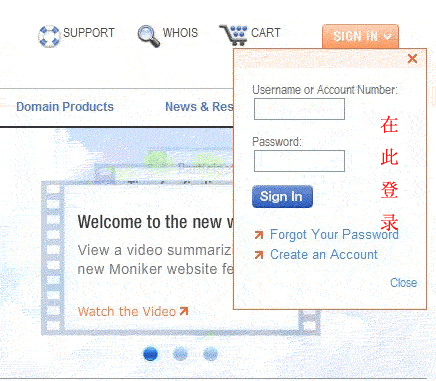
2、点击中部的“My Domains” ,进入您的域名列表
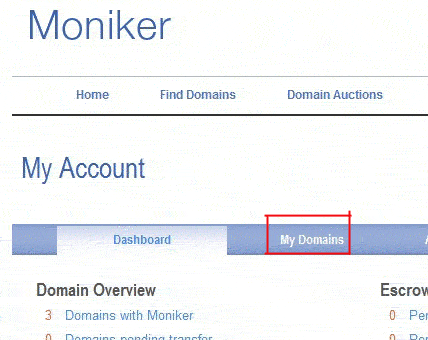
3、在域名列表中,勾选需要设置修改DNS服务器的域名。
然后点击左边列表的“Name Server: DNS”链接。
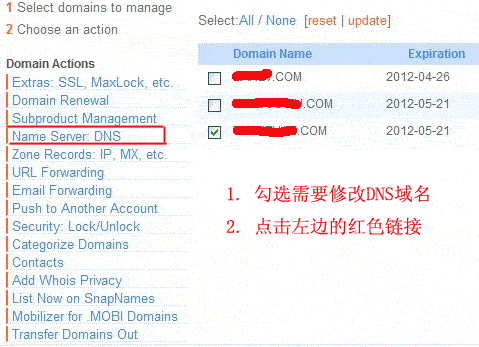
4、新打开的页面中,点击“域名”,进入新页面。
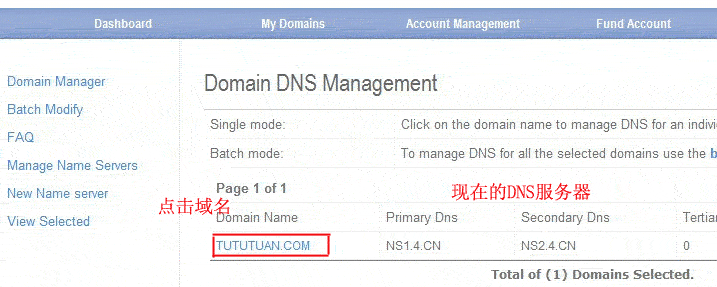
5、填写您要设置成的DNS服务器
然后点击“Save”橙色按钮,即可完成。
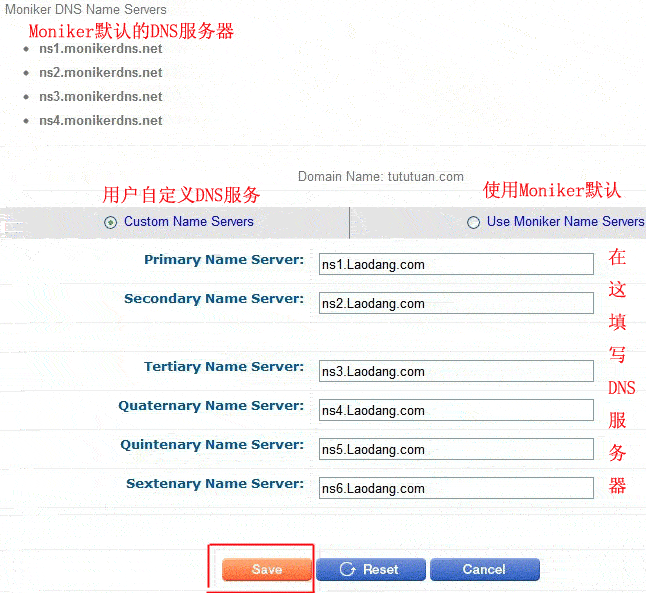
Custom Name Servers 使用客户自定义的DNS服务器
Use Moniker Name Servers 使用Moniker 默认的DNS服务器


